苹果手机的设备名称是指手机在蓝牙、Wi-Fi等连接时所显示的名字,有时候我们可能需要修改设备名称来区分不同的设备或者个性化设置,要修改苹果手机的设备名称,可以通过设置中的通用-关于本机-名称来进行更改。在这里我们可以根据个人喜好,为手机起一个独特的名字,让手机更符合个性化需求。
苹果手机修改设备名称方法
具体步骤:
1.首先,打开手机上面的设置功能,该功能可以对苹果手机的基本功能进行设置,如图所示。
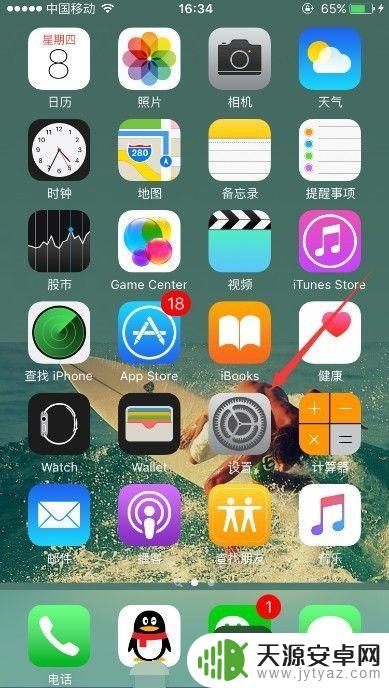
2.进入设置后,点击里面的“通用”,该功能可以对苹果手机的通用功能进行设置,如图所示。
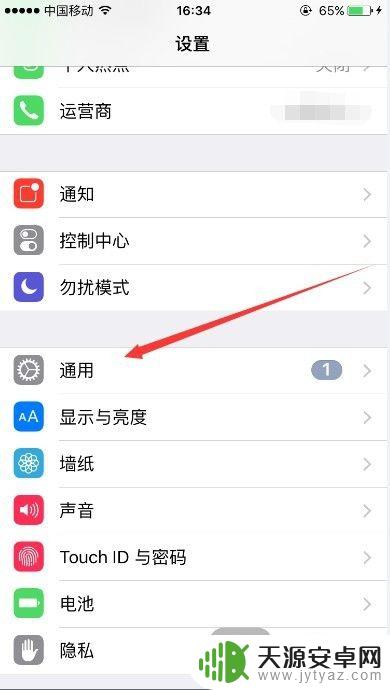
3.进入通用之后,选择第一条“关于本机”,该功能可以查看手机的基本出场信息,如图所示。
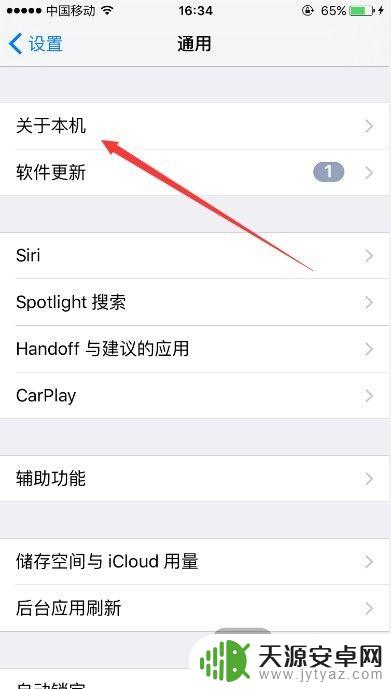
4.进入关于手机之后,可以看到你手机目前所使用的名称。以及容量等一些基本信息,点击进入名称即可修改,如图所示。
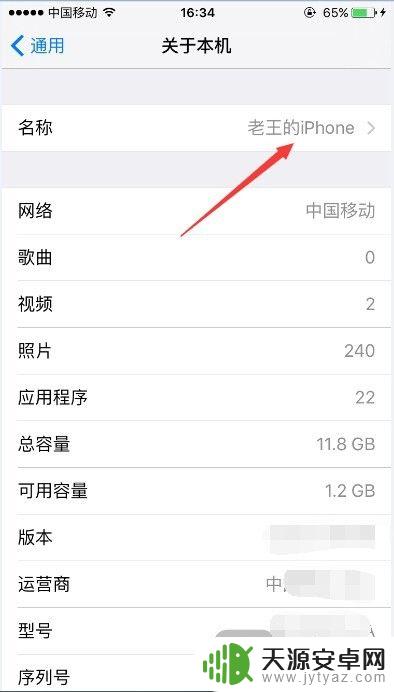
5.进入名称修改后,点击改名字或者后面的叉号。即可对手机名称进行修改,输入你的新名称就可以了,如图所示。
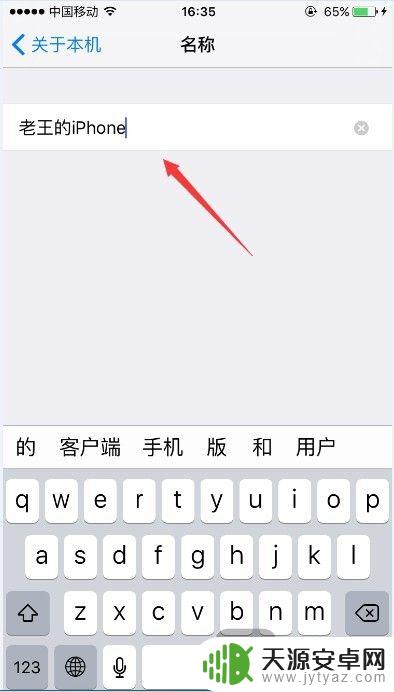
6.修改完成后,如果想要查看新修改的名字是否生效了。可以将手机连接到iTunes store,打开电脑上的iTunes store,点击首页中手机形状的按钮,如图所示。

7.然后就可以进入手机基本信息状态的查看,此时在页面的左上角就可以看到你的新改的手机名称了,如图所示。
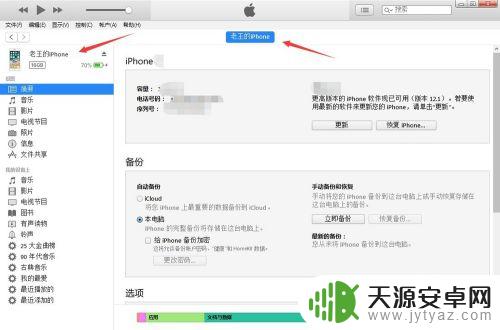
8.以上就是iPhone修改手机名称的方法,希望可以帮到大家。
以上就是修改苹果手机模式名称的全部内容,如果你遇到同样的情况,可以参照我的方法来处理,希望对大家有所帮助。









